Làm thế nào để loại bỏ các thư mục từ "PC này" trong Windows 8.1
Windows 8.1 đã giới thiệu một loạt các thư mục cho My Computer, đáng chú ý nhất là một sự thay đổi tên. Máy tính của tôi bây giờ được gọi là "PC này". Trong khi có quyền truy cập vào các thư mục này thông qua PC này có thể có lợi cho một số người dùng, chúng không cần thiết cho những người dùng khác. Loại bỏ các thư mục phụ này trong PC này rất dễ thực hiện trong Windows 8.1 với sự trợ giúp của Registry Editor.
Xóa thư mục bổ sung khỏi PC này
Hãy nhớ rằng bất kỳ lúc nào bạn tìm kiếm trong registry, bạn muốn sao lưu lại lần đầu tiên và đảm bảo bạn làm theo các bước một cách chính xác và theo thứ tự. Rất dễ vô tình gây ra sự cố bằng cách gấp rút thông qua chỉnh sửa đăng ký. Đảm bảo bạn đã thiết lập điểm Khôi phục Hệ thống trước khi tiếp tục đảm bảo nếu bạn mắc lỗi, bạn có thể khôi phục hệ thống của mình về trạng thái hoạt động ban đầu.
1. Sử dụng phím tắt "Win + r" để mở lệnh Run.

2. Nhập vào:
Regedit

3. Điều hướng đến mục đăng ký sau:
HKEY_LOCAL_MACHINE \ SOFTWARE \ Microsoft \ Windows \ CurrentVersion \ Explorer \ MyComputer \ NameSpace

Mỗi mục bạn thấy trong thư mục đăng ký này tương ứng với một thư mục bạn thấy trong PC này, như sau:
- Máy tính để bàn: {B4BFCC3A-DB2C-424C-B029-7FE99A87C641}
- Tài liệu: {A8CDFF1C-4878-43be-B5FD-F8091C1C60D0}
- Tải xuống: {374DE290-123F-4565-9164-39C4925E467B}
- Âm nhạc: {1CF1260C-4DD0-4ebb-811F-33C572699FDE}
- Ảnh: {3ADD1653-EB32-4cb0-BBD7-DFA0ABB5ACCA}
- Video: {A0953C92-50DC-43bf-BE83-3742FED03C9C}
4. Tìm thư mục bạn muốn xóa khỏi PC này và nhấp chuột phải vào thư mục đó.

5. Nhấp vào “Xóa”.

6. Registry Editor sẽ yêu cầu bạn xác nhận việc xóa. Nhấp vào “Có” để xóa thư mục khỏi PC này.
Nếu bạn quay lại PC này, bạn sẽ thấy thư mục không còn được liệt kê nữa.
Bạn luôn có thể thêm lại thư mục nếu bạn đã vô tình xóa nó hoặc quyết định bạn muốn tận dụng lợi thế của liên kết từ Máy tính này.
Thêm thư mục bổ sung Quay lại PC này
1. Làm theo các bước từ một đến ba ở trên để quay trở lại nơi bạn cần nằm trong sổ đăng ký.
2. Nhấp chuột phải vào “NameSpace” và nhấp “New” và sau đó “Key”.

3. Đặt tên cho khóa của thư mục băm ở trên. Hãy chắc chắn rằng bạn bao gồm các dấu ngoặc khi bạn sao chép và dán thư mục bạn muốn thêm vào Máy tính này.
Nếu bạn truy cập vào PC này, bạn sẽ thấy thư mục đã được thêm ngay lập tức.
Phần kết luận
Một số thứ tốt hơn không thay đổi trong Windows 8, và đây là một bổ sung cho 8.1 không quan trọng bằng cách này hay cách khác cho đa số người dùng. Nếu nó làm phiền bạn rằng các thư mục này có thể truy cập thông qua máy tính này, bạn có thể thêm hoặc loại bỏ chúng khi bạn thấy phù hợp thông qua Windows registry.




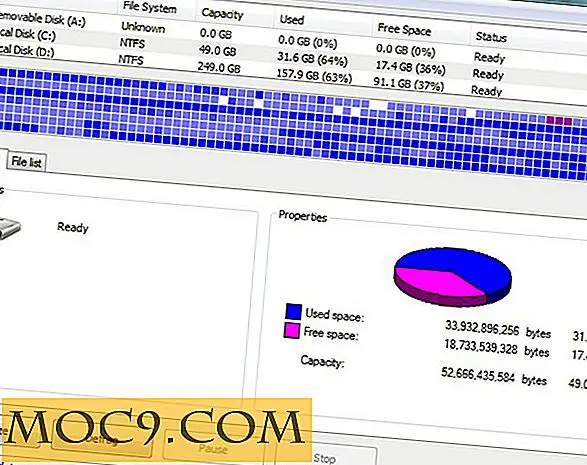

![Làm thế nào để đồng bộ hóa các thiết lập ứng dụng của bạn trong các máy tính khác nhau [Windows]](http://moc9.com/img/Dropboxifier.jpg)
